財務データのバックアップコピーについて(複製)
通常使用している財務データが、破損して修復できなかった場合等は、バックアップコピー(複製)のデータを使用します。
被害を最小におさえる為に、財務データの入力を行った後や更新処理を行う前などに、複製をとることが重要です。
『BIZTREK』ソフトは、「プログラム」と「データ」に分かれています。
貴社で登録した各マスタや伝票データは全てデータファイル(ファイル名.4DD)に保存されています。
従って、データファイル(ファイル名.4DD)の複製を行なう必要があります。
(以下は、V2014の例です。バージョンによって、プログラムアイコンの模様は変わります)
◎財務管理を起動するアイコン(プログラム)

◎入力した情報が保存されるファイル(データファイル_拡張子が「.4DD」)
*財務の入力を行うと、更新日時が更新されデータ容量が増加します。
■起動している最新データファイル(.4DD)の保存場所が分からない場合
現在使用されている最新財務データの保存場所が分からない場合、起動しているデータを以下の操作で複製する事ができます。
1.通常通り、財務プログラムを起動します。
2.「初期設定」メニュー=>「データ複製」を選択します。
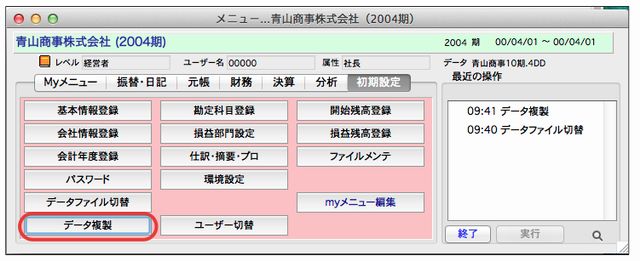
3.以下のメッセージを表示しますので、「複製」ボタンをクリックします。
□Macでの表示例□
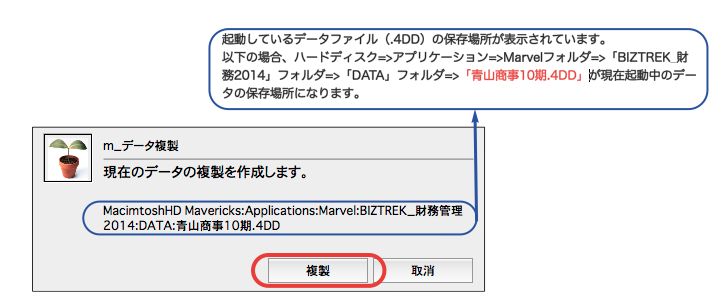
□Windowsでの表示例□
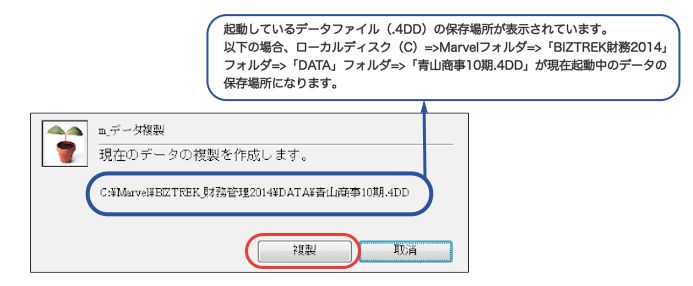
4.複製後に作成されるデータ名を入力します。
表示した時点では、起動しているデータ名が自動的に表示されますが、必ず名前を変更してください。
*複製データの名前に日付を入れて保存されると、いつ時点まで入力されているデータなのかが分かりやすいです。
(例) 青山商事10期20190401 =>複製されて出来たデータファイルの名前になります。2019年04月01日時点までのデータである事が分かります。
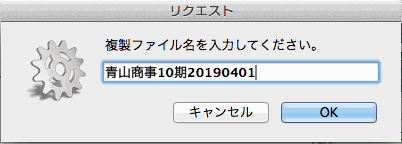
データ名を変更できたら、「OK」ボタンをクリックします。====>複製開始。
5.複製が完了した時点で以下の画面を表示します。
必ず、「取消」ボタンをクリックします。
□Macでの表示例□
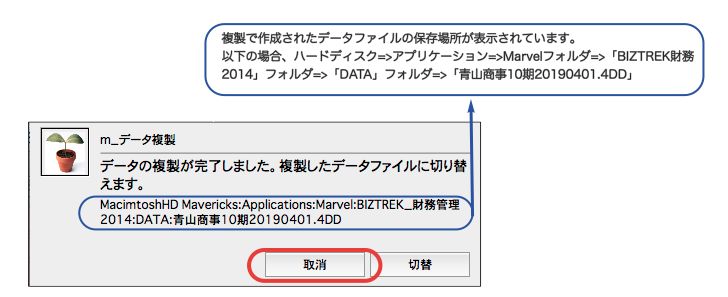
□Windowsでの表示例□
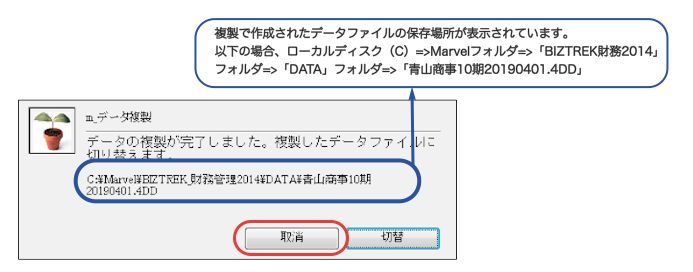
*複製して作成されたデータファイルは、起動中のデータファイルが保存されている場所に作成されます。
□間違えて「切替」ボタンをクリックしてしまった場合□
元起動していたデータファイルに切替する操作が必要です。
「初期設定」メニュー=>「データファイル切替」ボタンをクリックし、オリジナルデータのファイル名を選択して切替します。
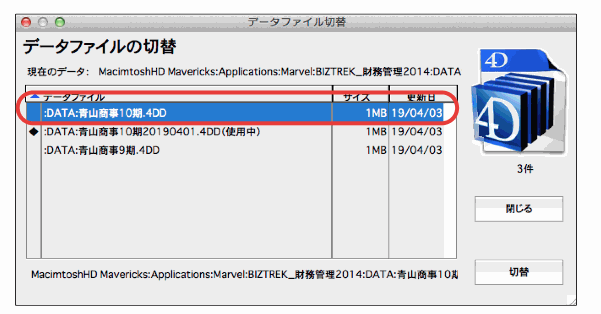
6.メニュー画面に戻ります。
以上で、データのバックアップは完了です。
複製されたデータファイルは、念のため外付けのハードディスクやUSBメモリーにもコピーして保存してください。
| 